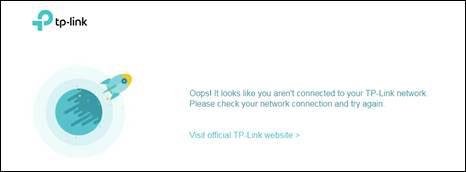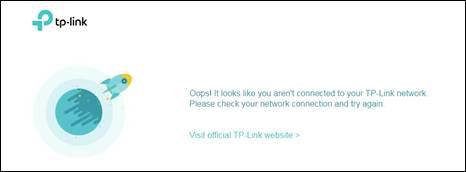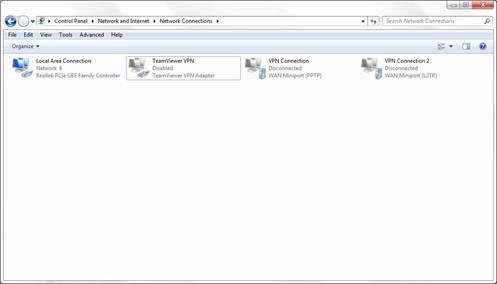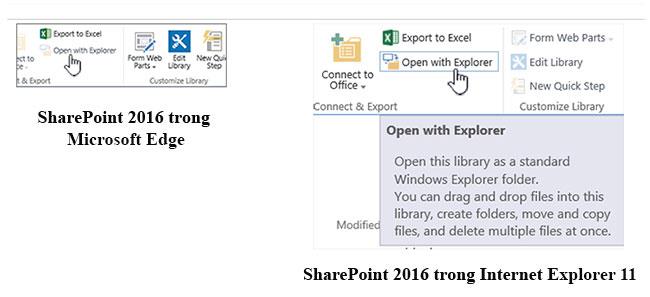Előfordulhat, hogy nem tud hozzáférni a tplinkwifi.nethez , csak hibainformációkat kap, vagy egyáltalán nem érkezik válasz. A probléma előfordulásának számos oka lehet, és itt van néhány módszer a helyzet megoldására.
1. lépés:
Győződjön meg arról, hogy az eszköz csatlakozik a TP-Link útválasztó hálózatához. Ellenkező esetben nem érheti el a bejelentkezési oldalt a tplinkwifi.net domain címmel .
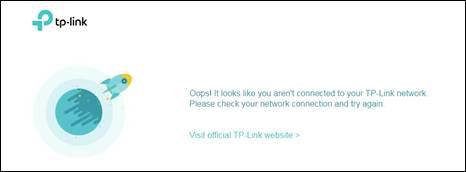
Hiba, amikor nem csatlakozik a TP-Link hálózathoz
2. lépés:
Ha hibaüzenetet kap a TP-Linktől, akkor valószínűleg gyorsítótárazta a tplinkwifi.net nyilvános IP- címét . A gyorsítótár és a böngészési előzmények a következő cikkben található utasítások szerint törölhetők: Gyorsítótár és cookie-k törlése Chrome, Firefox és Coc Coc böngészőben .
Alternatív megoldásként másik böngészőt vagy eszközt is használhat. Ha például általában a Google Chrome-ot használja , próbálja ki a Mozilla Firefox böngészőt a tplinkwifi.net webhely meglátogatásához .
3. lépés:
A tplinkwifi.net tartománycím helyett használja az útválasztó IP-címét: http://192.168.0.1 vagy https://192.168.1.1 .
Megjegyzés : Lehet, hogy a 192.168.0.1 vagy a 192.168.1.1 nem az útválasztó IP-címe, ha a hálózatkezelő korábban megváltoztatta. Olvassa el a következő cikket: A router IP-címének megkeresésének módjai Windows 10 rendszeren .
4. lépés:
Ha egyszerre több hálózati kapcsolata van, például vezetékes, vezeték nélküli és VPN-kapcsolattal, akkor kapcsolja ki vagy bontsa le az összes internet- és VPN-kapcsolatot, és csak a vezetékes kapcsolatot hagyja meg a TP-Link útválasztóval.
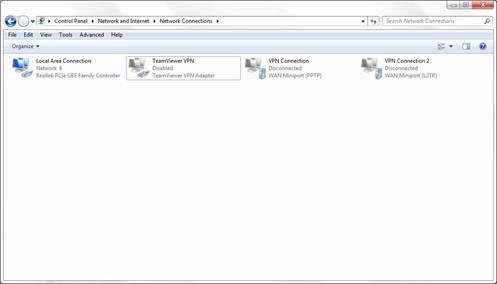
Csak vezetékesen csatlakoztassa a routerhez
5. lépés:
Indítsa újra a routert és a modemet. Ha kényelmes, indítsa újra a tplinkwifi.net eléréséhez használt asztali számítógépet, laptopot vagy telefont.
A TP-Link útválasztó újraindításához csatlakoztathatja és kihúzhatja a tápkábelt, vagy kétszer megnyomhatja a bekapcsológombot.
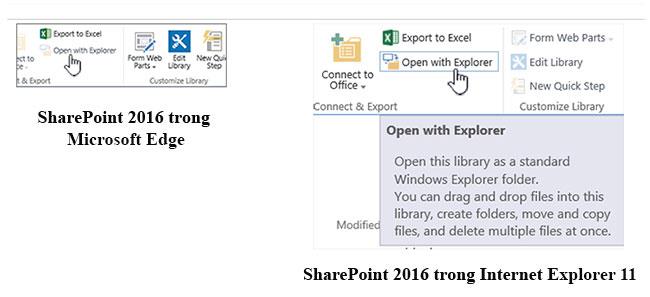
Indítsa újra a routert
6. lépés:
Ideiglenesen tiltsa le a tűzfalakat és a víruskereső szoftvereket, mivel néha azt feltételezheti, hogy a bejelentkezési oldal nem biztonságos, és blokkolja azt.
A tűzfal kikapcsolásához lépjen a Windows PC Vezérlőpultjára .
7. lépés:
Ha a fenti módszerek továbbra sem segítenek elérni az útválasztó bejelentkezési oldalát, akkor elvégezheti az útválasztó gyári alaphelyzetbe állítását. Olvassa el a következő cikket: A TP-Link WiFi útválasztó visszaállítása .
Megjegyzés : A gyári beállítások visszaállítása után az útválasztó összes beállítása és konfigurációja visszaáll a gyári állapotába, beleértve az Ön személyre szabott SSID-jét és jelszavát, felhasználónevét és bejelentkezési jelszavát, importálást, valamint sok más speciális funkciót.
8. lépés:
Ha ezek a módszerek továbbra is sikertelenek, a probléma megoldásához kapcsolatba kell lépnie a TP-Link ügyfélszolgálatával.